Извините, что-то пошло не так. Ошибка Microsoft Store.
В этой статье перечислены работающие исправления для устранения ошибки Извините за это! Что-то пошло не так, но мы делаем это правильно в Microsoft Store. Согласно отчетам, эта ошибка возникает всякий раз, когда пользователи открывают Microsoft Store. Нажатие на Обновите страницу не работает. Причин этой ошибки может быть много, например, поврежденный кэш Microsoft Store, ожидающие обновления ПО и т. д. Если вы получили эту ошибку, воспользуйтесь рекомендациями, приведенными в этой статье.
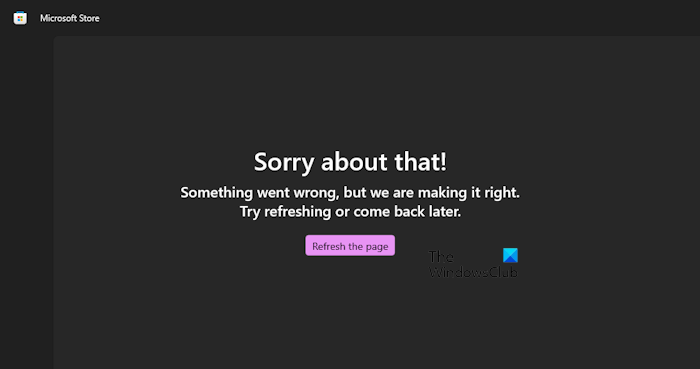
Извините за это! Что-то пошло не так, но мы это исправим Ошибка Microsoft Store
Используйте следующие предложения, чтобы исправить «Извините за это! Что-то пошло не так, но мы это исправим.» ошибка в Microsoft Store. Прежде чем продолжить, я предлагаю вам проверить наличие Центра обновления Windows, а также обновлений для Microsoft Store.
- Проверьте сетевое подключение
- Очистите кэш Microsoft Store и сбросьте настройки Microsoft Store
- Проверьте свой часовой пояс
- Создать новую учетную запись пользователя
- Переустановите Windows 11 с помощью Центра обновления Windows.
Ниже я подробно описал все эти исправления.
Программы для Windows, мобильные приложения, игры - ВСЁ БЕСПЛАТНО, в нашем закрытом телеграмм канале - Подписывайтесь:)
1) Проверьте сетевое подключение.
Проблема может быть в вашем интернет-подключении. Поэтому проверьте, работает ли оно должным образом. Если у вас есть кабель Ethernet, вы можете использовать его для подключения вашей системы к интернету.

Вы также можете попробовать подключить свою систему к другому интернет-соединению (если оно доступно) или использовать свои мобильные данные для подключения системы к Интернету через мобильную точку доступа.
2) Очистите кэш Microsoft Store и выполните сброс настроек Microsoft Store.
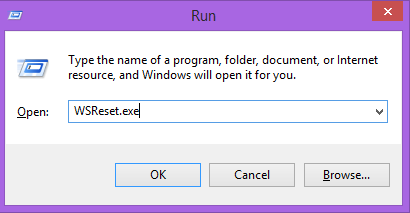
Если ошибка все еще возникает, очистка кэша Microsoft Store может помочь исправить проблему. Сброс Microsoft Store также очищает кэш. Таким образом, если проблема возникает из-за поврежденного кэша Microsoft Store, это действие исправит ее.
Чтобы сбросить Microsoft Store, откройте окно «Выполнить» и введите следующую команду. После этого нажмите «ОК».
wsreset.exe3) Проверьте свое время и регион
Неправильно установленное время и регион в вашей системе могут вызвать проблемы с Microsoft Store. Поэтому проверьте это и исправьте время и регион, если они установлены неправильно.
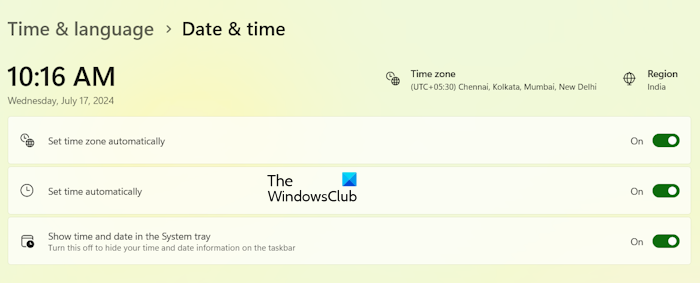
Для этого откройте Параметры Windows 11 и перейдите в раздел Время и язык > Дата и время. Проверьте, правильно ли ваша система отображает часовой пояс и время. Если нет, исправьте это. Кроме того, вы также можете включить следующие две опции для автоматической установки времени и часового пояса в вашей системе:
- Установить часовой пояс автоматически
- Устанавливать время автоматически
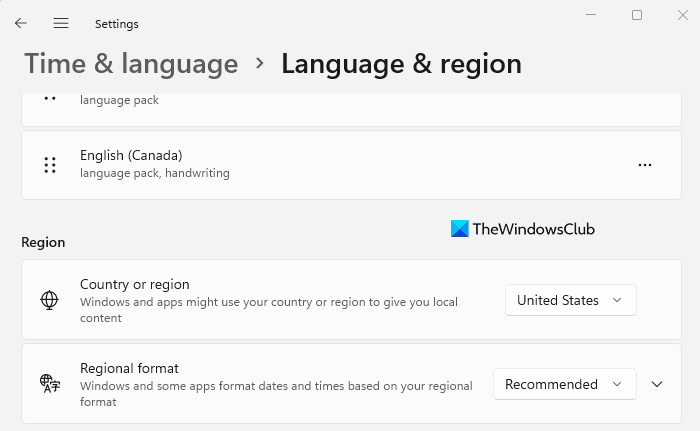
Теперь в параметрах Windows 11 перейдите в раздел Время и язык > Язык и регион. Выберите нужную страну или регион.
4) Создайте новую учетную запись пользователя.
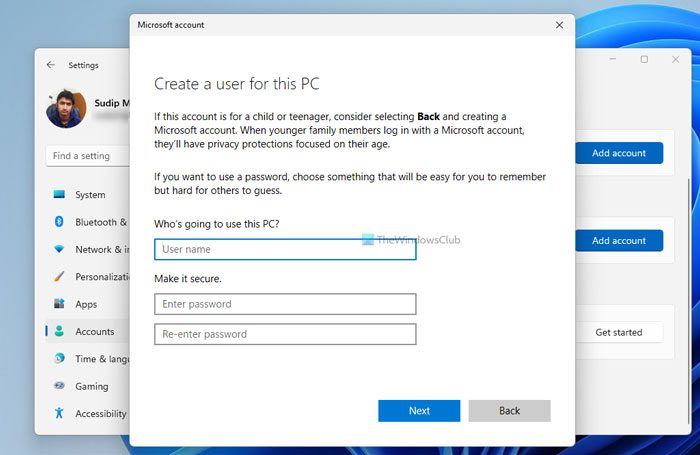
Проблема также может быть связана с определенной учетной записью пользователя в вашей системе. Чтобы проверить это, создайте новую учетную запись пользователя. После создания новой учетной записи пользователя выйдите из текущей учетной записи пользователя и войдите в новую учетную запись пользователя. Теперь проверьте, возникает ли ошибка в этот раз. Если это исправит проблему, вы можете продолжить использовать новый профиль пользователя.
5) Переустановите Windows 11 с помощью Центра обновления Windows.
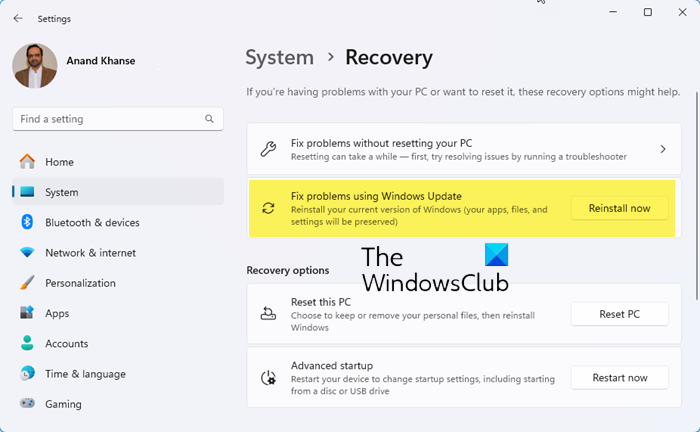
Последним средством исправления этой ошибки является переустановка Windows 11 с помощью Центра обновления Windows. Эта функция позволяет переустановить текущую версию Windows 11 с помощью Центра обновления Windows. Ваши приложения, файлы и настройки будут сохранены.
Надеюсь, это поможет.
Читайте: Что-то произошло на нашей стороне. Ошибка Microsoft Store
Как исправить ошибку Microsoft Store?
Исправления для устранения ошибок Microsoft различаются для разных ошибок. Когда ошибка возникает в Microsoft Store, она также отображает сообщение об ошибке или код ошибки. На основе этого сообщения об ошибке или кода ошибки вы можете поискать в Интернете советы по устранению неполадок. Вы также можете попробовать общее исправление, которое устраняет ошибку Microsoft Store в большинстве случаев: сбросьте настройки Microsoft Store.
Как сбросить настройки Microsoft Store?
Вы можете сбросить Microsoft Store через командную строку или поле «Выполнить». Откройте командную строку или поле «Выполнить», введите wsreset.exe и нажмите Enter. После выполнения этой команды Microsoft Store откроется автоматически.
Программы для Windows, мобильные приложения, игры - ВСЁ БЕСПЛАТНО, в нашем закрытом телеграмм канале - Подписывайтесь:)